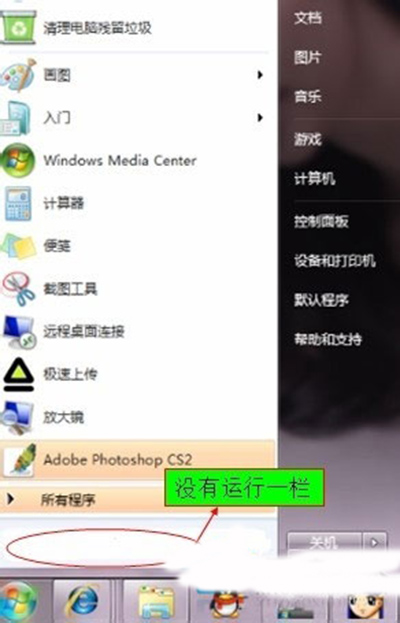
步骤
1、在“开始”菜单的空白处点击“右键”找到“属性”;
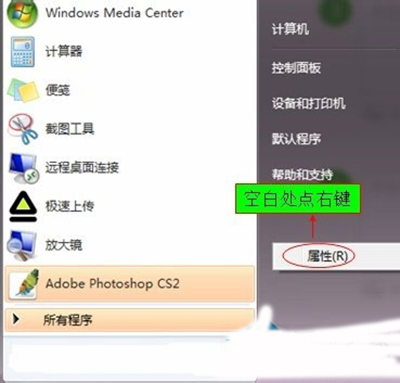
2、选择“属性”,进入“属性”面板,选择“开始菜单”;
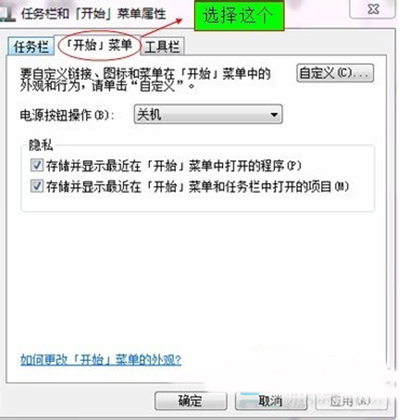
3、在“开始菜单”下选择“自定议”;
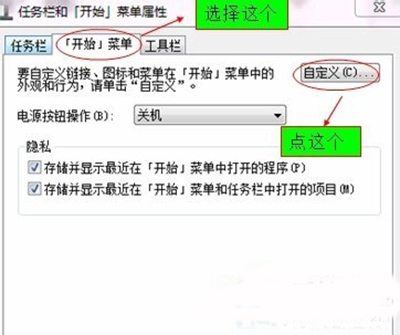
4、进入“自定义”界面,找到“运行命令”,在前面的小方框内打勾;
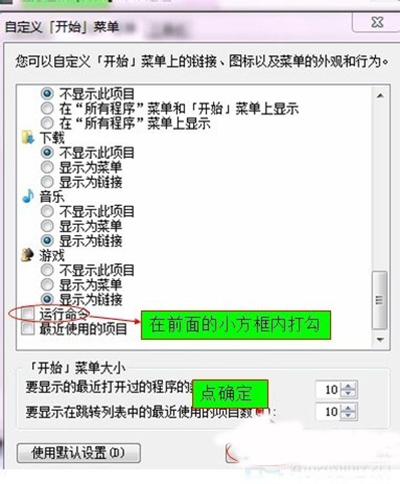
5、如果打了勾问题还是没解决,同时按下Ctrl+Alt+Del键打开“任务管理器”——在“任务管理器”中点击“文件(F)”—单击“新建任务(运行。。。)”—弹出的“创建新任务”中输入“gpedit.msc”,点击确定—在打开的“组策略”;
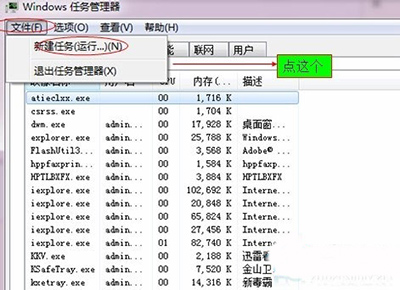
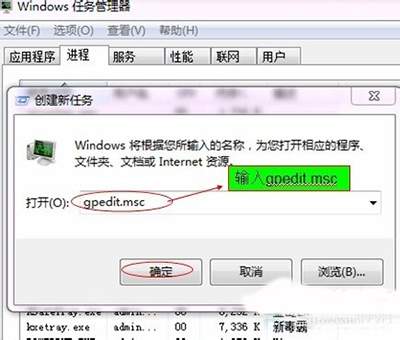
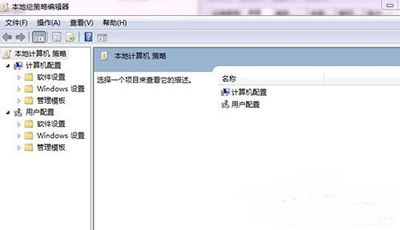
6、在“组策略编辑器”窗口左下方展开“管理模板”—单击“开始菜单和任务栏”—在窗口右边找到并双击打开“从开始菜单中删除“运行”菜单”项目;
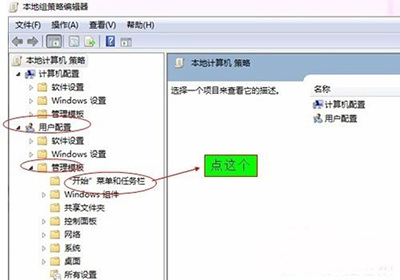
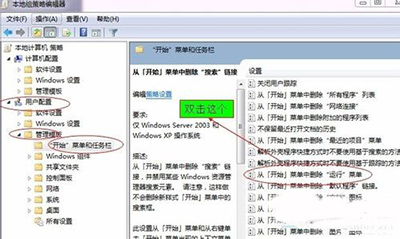
7、进入设置页面,将其设置为“已禁用”—点击确定退出,就可以解决了;
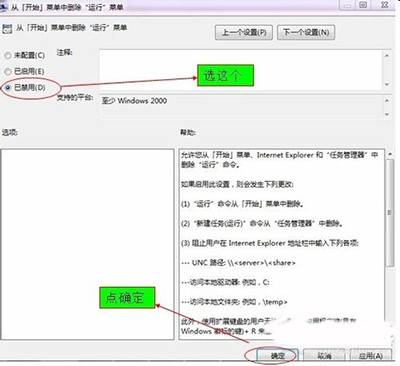
以上就是Win7开始菜单运行栏不见了的恢复方法了,只要在任务栏和开始菜单属性中勾选运行命令,大多数情况下就能恢复运行栏了。更多精彩内容。尽在通用pe工具箱官网。